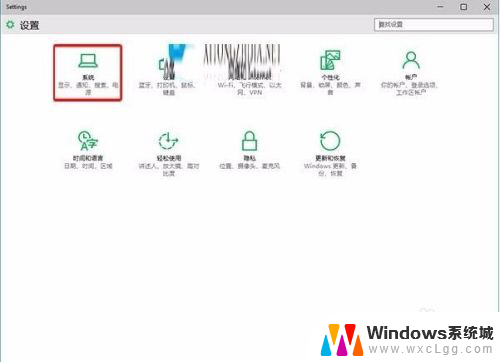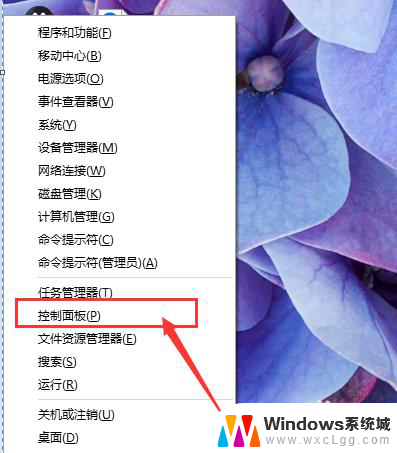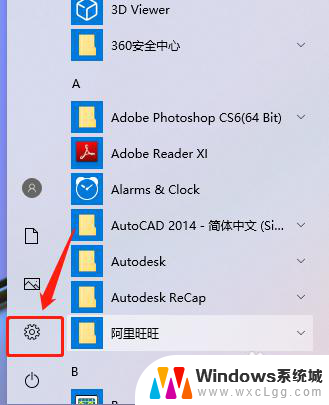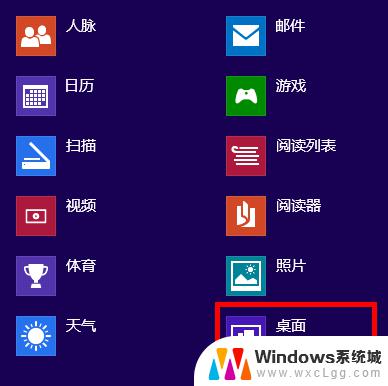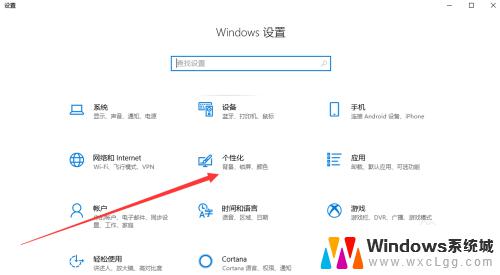电脑桌面图标字体变大了怎么恢复 Win10系统桌面图标文本字体恢复
电脑桌面图标字体变大了怎么恢复,近日许多Win10系统用户反映,他们的电脑桌面图标的字体突然变大了,给他们的使用带来了一些困扰,对于这个问题,我们需要了解一些原因和解决方法。在Win10系统中,桌面图标的字体大小可以根据个人喜好进行调整。有时候由于一些系统设置或者误操作,造成了桌面图标字体变大的情况。如果您也遇到了类似的问题,不用担心我们将为您提供一些简便的解决方法,帮助您快速恢复Win10系统桌面图标的字体大小。
具体方法:
1.打开设置界面,点击选择“系统”;
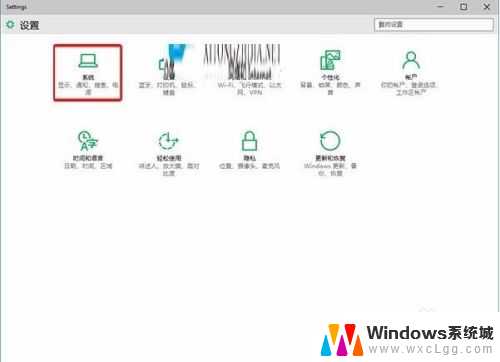
2.在系统窗口显示项目下,点击右侧窗口底部“高级显示设置”;
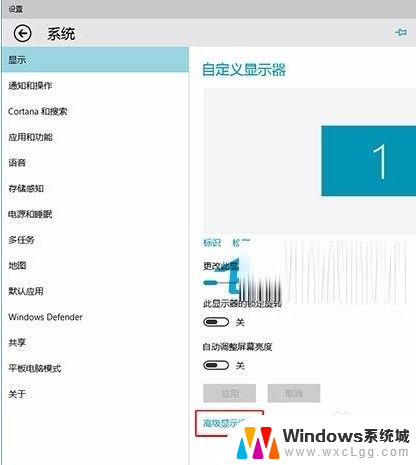
3.在高级显示设置窗口,点击底部“文本和其他项目大小调整的高级选项”;

4.在显示窗口,找到仅更改文本大小下面标题栏后面的向下箭头。点击选择里面的“图标”,然后再点击数字后面的向下箭头,在选项中点击希望设置的大小,然后点击“应用”即可。
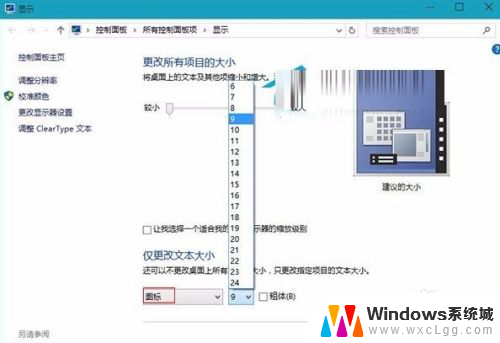
5.Win10系统桌面图标文本字体变大恢复方法介绍到这里,遇到相同情况的用户可以采用上面小编介绍的方法解决。希望能够帮助到大家。
以上是关于如何恢复电脑桌面图标字体变大的全部内容,如果您遇到相同情况,可以按照以上方法解决。